Steam Deck, революционното ръчно устройство за игри на Valve, предлага потенциала да пренесете цялата си Steam библиотека в движение. Въпреки това, тъй като устройството използва базирана на Linux операционна система, SteamOS, не всяка игра във вашата библиотека ще бъде съвместима направо от кутията. Това ръководство ще ви помогне да разберете как да проверите съвместимостта на играта на вашия Steam Deck.
Преди да се задълбочим в стъпките, е изключително важно да разберем какво определя съвместимостта на играта със Steam Deck. SteamOS използва инструмент за съвместимост, наречен Proton, за стартиране на базирани на Windows игри. Докато Proton е здрав и може да изпълнява много игри безупречно, някои игри, особено тези със сложни системи против измама, може да не са съвместими или да имат ограничена функционалност.
Как да проверите съвместимостта на играта на Steam Deck: Deck Verified
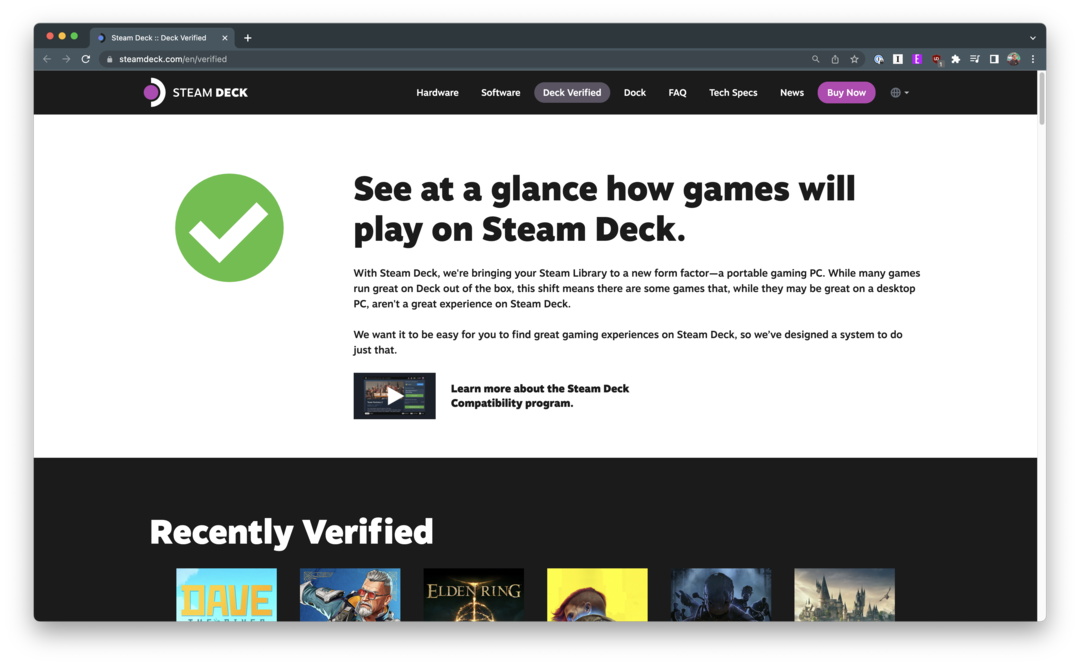
Първият начин за бърза проверка на съвместимостта на играта в Steam Deck е чрез самата компания. Valve създаде a
специална страница в магазина на Steam, където можете да проверите съвместимостта на игрите със Steam Deck. Можете да получите достъп до тази страница, като посетите уебсайта на Steam Store и навигирате до секцията Steam Deck.
След като влезете с идентификационните си данни в Steam, ще видите различни секции въз основа на игрите, които в момента са във вашата библиотека. Тези раздели са както следва:
- Проверено колода: Тестването на Valve показва, че тези заглавия от вашата Steam библиотека са напълно функционални на Steam Deck и работят чудесно с вградените контроли и дисплей.
- Игри с колода: Тестването на Valve показва, че тези заглавия от вашата Steam библиотека са функционални на Steam Deck, но може да изискват допълнителни усилия за взаимодействие или конфигуриране.
- Неподдържани игри с колода: Тестването на Valve показва, че тези игри във вашата Steam библиотека в момента не функционират на Steam Deck. Valve продължава да добавя поддръжка за повече игри с течение на времето.
- Нетествани игри с тесте: Тестващият екип на Valve все още не е стигнал до останалите игри във вашата Steam библиотека, но ние тестваме нови игри ежедневно. Връщайте се често, за да видите повече от вашата библиотека да бъде потвърдена.
Наред с проверката за съвместимост от мрежата, можете да го направите и директно от вашия Steam Deck. Всичко, което трябва да направите, е да стартирате своя Steam Deck, да отидете до вашата библиотека и да маркирате различните игри. Подходящата икона ще се появи в долния десен ъгъл на изображението на играта, показвайки дали искате да я инсталирате на вашия Steam Deck или не.
Как да проверите съвместимостта на играта в Steam Deck: ProtonDB
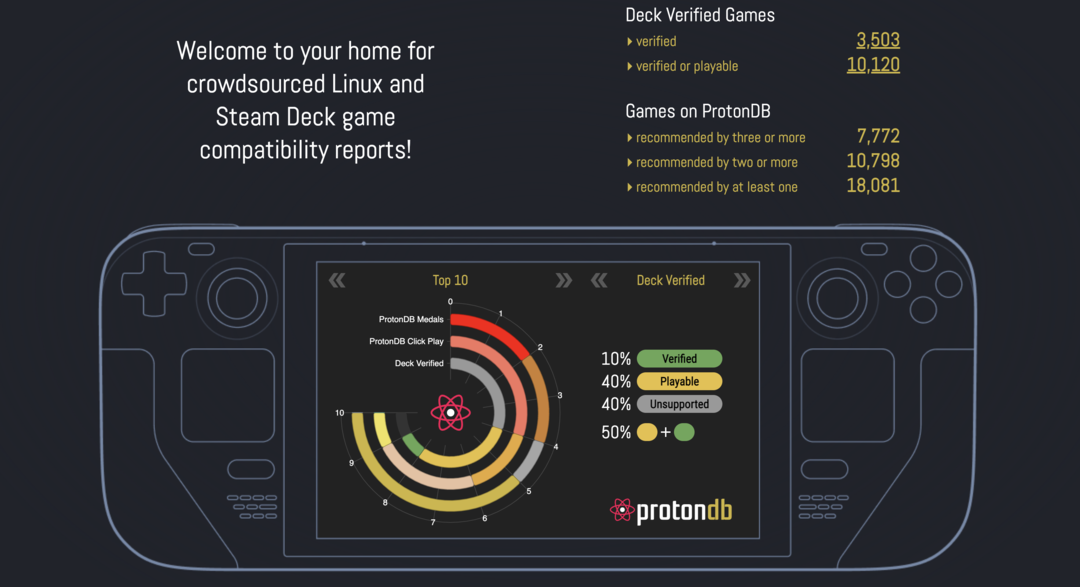
Има милиони игри в Steam Store, като постоянно се добавят нови игри. И Valve има толкова много ресурси на свое разположение, че е практически невъзможно да се определи дали всяка игра ще работи правилно на Steam Deck. Тук идва ProtonDB, която е база данни, управлявана от общността, която предоставя подробни отчети за това колко добре работят игрите на Linux с Proton.
Най-лесният начин да проверите съвместимостта на играта на Steam Deck с ProtonDB е да отидете на съответния уебсайт. В горния десен ъгъл ще видите колко Deck Verified Games има, заедно с препоръки от общността.
В заглавната лента има a Търсене кутия, която можете да използвате, за да видите дали общността е потвърдила конкретна игра. Има общо пет различни класации, които общността може да предостави и те са както следва:
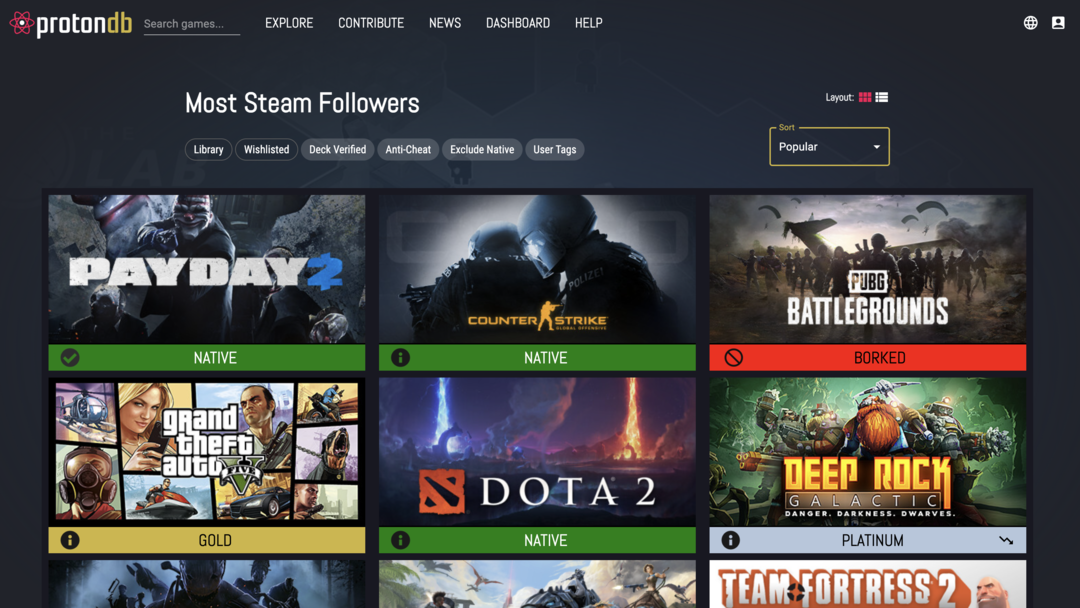
- Местен: Работи естествено на Linux.
- платина: Работи перфектно извън кутията.
- злато: Работи перфектно след корекции.
- сребро: Работи с малки проблеми, но като цяло може да се играе.
- бронз: Работи, но често се срива или има проблеми, които ви пречат да играете удобно.
- Borked: Или няма да стартира, или е изключително невъзможен за игра.
- Без оценка: Очакват се допълнителни доклади, преди да се даде оценка.
Правейки нещата още по-добри за собствениците на Steam Deck е възможността да създадат акаунт с ProtonDB. По този начин ще можете да свържете своята Steam библиотека, за да определите дали игрите от Вашият библиотеката ще работи, без да е необходимо да разчитате само на програмата Deck Verified на Valve.
Заключение
Възможността да носите цялата си Steam библиотека в движение е една от ключовите точки за продажба на Steam Deck. Като проверите съвместимостта на играта, можете да сте сигурни, че знаете точно какво да очаквате от вашата библиотека, когато играете на устройството. С инструментите и стъпките, описани в това ръководство, ще бъдете добре подготвени да навигирате в библиотеката си с игри в Steam Deck.
Но не забравяйте, че съвместимостта може да се промени с времето, тъй като Valve и разработчиците на игри работят за подобряване на поддръжката на Linux и Proton. Ако дадена игра в момента не се поддържа или има проблеми, тя може да стане напълно съвместима в бъдеще.